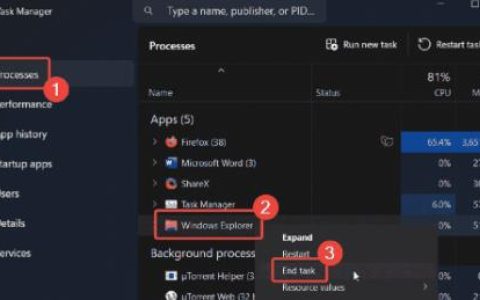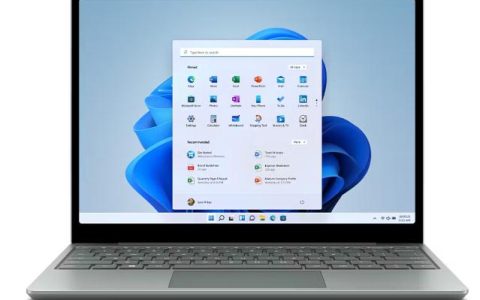一些用户报告说,一个奇怪的透明框突然出现在他们的 Windows 11 屏幕上。有时,它会在没有任何用户交互的情况下出现,而其他用户报告说看到它是一个漂浮在任务栏上的透明框,带有加载光标。
在这个矩形浮动框中,没有任何作用。您不能单击或滚动,不能使用像 Word 这样的文本编辑器,甚至不能放置光标来键入。我们调查了这个问题,发现它通常是由任务栏中的 MiniSearchHost 进程问题、过时的驱动程序和系统中的一般损坏错误引起的。
我们在下面列出了几种有效的故障排除方法,可帮助用户解决问题。继续进行最适合您的情况。
重新启动 Windows 资源管理器
如果您在 Windows 11 上的桌面屏幕在任务栏上方显示一个浮动的透明框,那么您应该做的第一件事就是重新启动 Windows 资源管理器。一些用户通过这样做设法解决了这个问题,我们建议试一试。
这是您需要做的:
- 在任务栏的搜索区域中键入任务管理器,然后单击打开。
- 在“任务管理器”窗口中,转到“进程”选项卡。
- 找到并右键单击 Windows 资源管理器。然后,从上下文菜单中选择重新启动。
- 完成后,返回主屏幕并检查问题是否已解决。

重新安装显示驱动程序
您的显示驱动程序也有可能已损坏或过时,这会导致透明框问题。如果这种情况适用,重新安装显示驱动程序可能会解决问题。
这是您需要做的:
- 在任务栏的搜索区域中键入设备管理器,然后单击打开。
- 在设备管理器窗口中,展开显示驱动程序选项。
- 右键单击有故障的显示驱动程序,然后从上下文菜单中选择卸载。
- 卸载过程完成后,重新启动您的 PC。重新启动后,操作系统将自动安装最新的驱动程序,这应该可以解决问题。
运行 SFC 和 DISM 命令
如果系统中存在干扰系统进程的损坏错误,您的屏幕也可能会显示一个透明框。如果这种情况适用,那么您应该能够通过运行 Windows 操作系统中内置的众多故障排除实用程序中的两个来解决问题;sfc和DISM。
系统文件检查器 (SFC) 是所有现代 Windows 版本都包含的免费工具。使用此实用程序,您可以检查所有 Windows 文件,包括 Windows DLL 文件。如果发现任何潜在问题,系统文件检查器将通过替换有问题的文件来修复它们。
类似的命令行工具 Deployment Image Servicing and Management 允许管理员设置、修改和恢复系统映像,包括 Windows 恢复环境 (WRE)、Windows 安装程序和 Windows PE (WinPE)。当与本地恢复映像一起使用时,它还可以修复系统问题。有三种方法可以修复图像,“CheckHealth”、“ScanHealth”和“RestoreHealth”。在此方法中,我们将使用 ScanHealth 和 RestoreHealth。
以下是在 Windows 11 上运行 SFC 和 DISM 命令的方法:
- 在搜索栏中键入cmd,然后单击以管理员身份运行以使用管理权限启动命令提示符。
- 在命令提示符窗口中,键入下面提到的命令,然后按Enter 键。
Dism.exe /online /cleanup-image /restorehealth Dism.exe /online /cleanup-image /scanhealth
- 操作完成后,关闭提升的 CMD 窗口,然后重新启动计算机。
- 现在再次打开提升的 命令提示符,这次执行以下命令。
sfc /scannow
- 扫描完成后,再次重新启动计算机以查看问题是否已解决。
禁用 MiniSearchHost
事实证明,一些用户通过禁用 MiniSearchHost 设法解决了透明框问题,因此我们鼓励您尝试一下。
您也可以这样做:
- 在任务栏的搜索区域中键入任务管理器,然后单击打开。
- 在“任务管理器”窗口中,转到“详细信息”选项卡。
- 找到并右键单击MiniSearchHost。然后,单击结束任务。
- 如果您在“进程”选项卡上找不到 MiniSearchHost,请转到“进程”选项卡。然后,从那里禁用它并检查是否修复了 Windows 11 上的透明框问题。